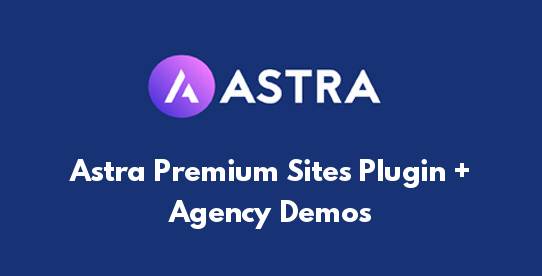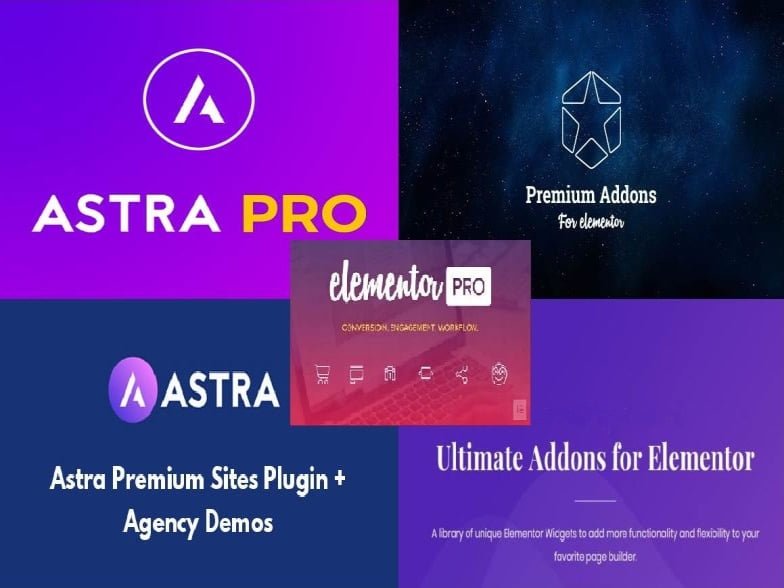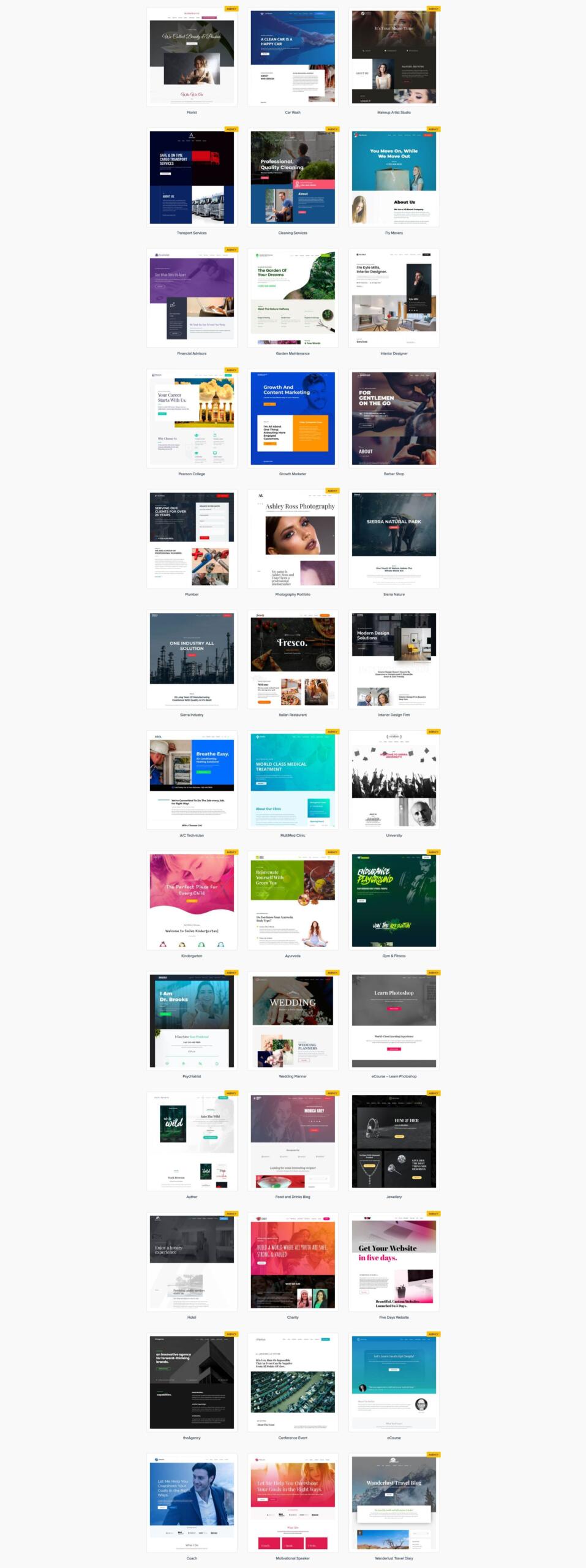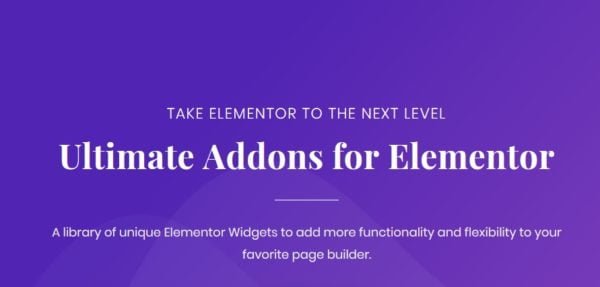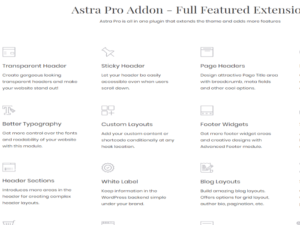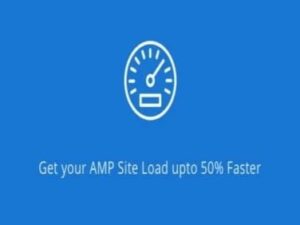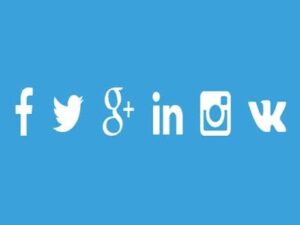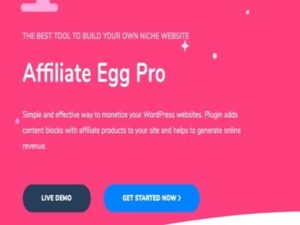Neue Softwareversionen sind in der Regel innerhalb weniger Tage verfügbar. Neue Versionen können unter heruntergeladen werden Download-Panel oder auf Produktseiten (während Sie angemeldet sind).
Sollten auf der Produktseite unter dem Namen des Entwicklers keine Informationen zur aktuellen Versionsnummer zu finden sein, können Sie dort nach Plugins suchen hier , und für Vorlagen hier.
Sie können auch mehrere Plugins und Vorlagen mit nur einem Klick aktualisieren! Es ist lediglich SSH- und FTP-Zugriff erforderlich. Weitere Informationen finden Sie hier hier.
Installieren von Elementor Pro:
Damit die Online-Bibliothek ordnungsgemäß funktioniert, müssen Sie das Elementor-Basis-Plugin (kostenlos - elementor.zip-Datei), das in der Pro-Version enthalten ist, aus einer Zip-Datei von uns installieren! Auch wenn das bereits installierte kostenlose Plugin auf der Seite die gleiche Version hat. Auch wenn eine neue Basisversion erscheint, sollte diese nicht automatisch aus dem WP-Panel aktualisiert werden, sondern über das uns angehängte Zip-Archiv, wenn ein Update für die Pro-Version erscheint. Andernfalls funktioniert die Online-Bibliothek möglicherweise nicht.
Kits Library ist nicht in der Online-Bibliothek verfügbar, bitte importieren Sie diese Kits aus dem enthaltenen Paket Kit_Library.zip (muss entpackt werden).
Aus urheberrechtlichen Gründen werden einige Grafiken beim Herunterladen von Vorlagen möglicherweise nicht geladen. Sie können diese Grafiken von der Elementor-Website kopieren, dann sollten Sie das Urheberrechtsproblem für diese Grafiken überprüfen.
Wie installiere ich das Plugin?
Plugins (elementor.zip und elementor-pro.zip) sollten standardmäßig über das Panel für Plugins installiert werden: Plugins - Neu hinzufügen. Wir aktualisieren sie auf die gleiche Weise. Das Elementor Pro-Plugin erfordert, dass die kostenlose Version von Elementor vor der Installation als Stand installiert wird (unbedingt aus dem von uns bereitgestellten Archiv).
Ab Pro 3.2.2 muss das Plugin vor dem ersten Import aus der Bibliothek möglicherweise mit einem kostenlosen Elementor-Konto verbunden werden. Nachdem Sie auf „EINFÜGEN“ geklickt haben, klicken Sie auf die grüne Schaltfläche „ERSTE SCHRITTE“ und melden Sie sich bei Ihrem Konto an. Wenn wir es nicht haben, erstellen wir ein neues Konto durch "Create an Account" und melden uns an. Der nächste Schritt besteht darin, die Seite mit der Bibliothek zu verbinden, klicken Sie auf die grüne Schaltfläche "Verbinden". Ab sofort steht Ihnen die Online-Bibliothek zur Verfügung.
Manueller Import von Vorlagen:
Das Archiv templates-elementor enthält Vorlagen aus der Online-Bibliothek als JSON-Dateien zum manuellen Import. Dies sind die gleichen Vorlagen, die sich in der Online-Bibliothek befinden. Wir verwenden sie bei Problemen mit dem Online-Import. Dort stehen nur Seitenvorlagen mit Kopf- und Fußzeilen zur Verfügung. Blöcke und Pop-ups sind nicht für den manuellen Import verfügbar. Wenn Sie einige Vorlagen vermissen, kontaktieren Sie uns bitte.
Installieren von Astra Premium-Sites:
Das Astra Premium Sites-Plug-in erfordert möglicherweise das zuvor installierte Astra Pro-Plug-in, um für einige Vorlagen zu funktionieren. Ohne sie sehen importierte Seiten möglicherweise nicht richtig aus. Wenn das aufgelistete Plugin aus einer anderen Quelle als unserer stammt, kann es ebenfalls zu Problemen bei der Bedienung kommen.
Installieren und aktivieren Sie alle Plugins und Vorlagen in der folgenden Reihenfolge:
1) Kostenlose Astra-Vorlage aus dem WP-Repository
2) Astra Pro-Stecker
3) Kostenloses Elementor-Plugin
4) ElementorPro
6) Astra-Premium-Sites
Wenn die Plug-in-Liste neben dem Astra Premium Sites-Plug-in ein grünes „Lizenz aktivieren“ anzeigt, bedeutet dies, dass das Plug-in nicht ordnungsgemäß aktiviert wurde. Bitte aktualisieren Sie in diesem Fall die Seite. Wenn das Astra Pro-Plug-in aus einer anderen Quelle als unserer stammt, kann es auch zu Problemen bei der Aktivierung von Premium-Sites kommen.
Kürzlich aktivierte Ultimate Addons für Elementor verursachten Probleme bei der Aktivierung von Premium-Vorlagen. Deaktivieren Sie in diesem Fall bitte Ultimate Addons für Elementor, bis Sie die Demo herunterladen.
Möglicherweise erhalten Sie beim Importieren der Demo einen Verbindungsfehler. Klicken Sie dann auf „Erneut versuchen“, gefolgt von „Senden“, und der Import kehrt zum vorherigen Punkt zurück. Manchmal müssen Sie dies mehrmals tun, bis der Import abgeschlossen ist und dann der Bildschirm „Herzlichen Glückwunsch!“ angezeigt wird.
Bei einigen Hostings will der Import nicht funktionieren, es erscheint ein Verbindungsfehler und es geht nicht weiter. In einer solchen Situation war es normalerweise hilfreich, auf ein ordnungsgemäß konfiguriertes lokales Hosting zu importieren.
Astra Premium-Sites sind möglicherweise nicht in der neuesten Version. Es liegt bei uns in der Version vor, auf der der Import von Templates getestet wurde. Nach dem Importieren der Target-Demo sollten Sie dieses Plugin vollständig deaktivieren und es besteht keine Notwendigkeit, es zu aktualisieren.
Einige der Grafiken in den Demo-Vorlagen können aufgrund von Problemen mit dem Server / den Urheberrechten an den Grafiken möglicherweise nicht heruntergeladen werden. In diesem Fall können Sie zur Online-Demoseite gehen:
https://wpastra.com/starter-templates/?page-builder=elementor
Und nachdem Sie unsere Demo durchsucht haben, laden Sie die fehlenden Grafiken manuell herunter und fügen Sie sie der importierten Demo hinzu. Sie sollten selbst prüfen, wie die Frage des Urheberrechts an den heruntergeladenen Grafiken aussieht.